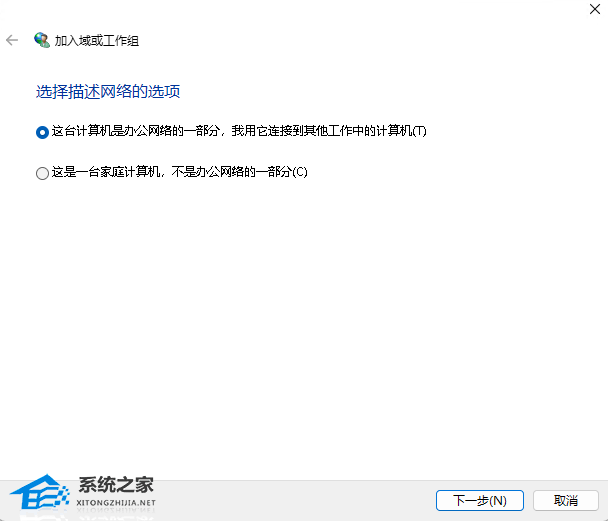可以通过以下方法检测 Windows 7 视频问题:使用 windows 诊断工具;使用 directx 诊断工具;更新显示卡驱动程序;检查硬件。

如何检测 Windows 7 视频问题
方法一:使用 Windows 诊断工具
- 按下 Win + R 打开运行窗口。
- 输入 msdt.exe -id VideoPlaybackDiagnostic 并回车。
- 诊断工具将启动并自动检测视频播放问题。
方法二:使用 DirectX 诊断工具
- 按下 Win + R 打开运行窗口。
- 输入 dxdiag 并回车。
- 点击 显示 选项卡。
- 在 设备 部分中,检查显示卡的名称、驱动程序版本和 DirectX 版本。
- 点击 测试 选项卡,然后运行 DirectShow 视频测试。
方法三:更新显示卡驱动程序
过时的显示卡驱动程序可能会导致视频问题。请按照以下步骤更新驱动程序:
- 打开设备管理器(右键单击 开始 按钮并选择 设备管理器)。
- 展开 显示适配器 部分。
- 右键单击显示卡并选择 更新驱动程序。
- 按照屏幕上的提示完成更新。
方法四:检查硬件
如果更新驱动程序不能解决问题,可能是硬件问题。请尝试以下步骤进行检查:
- 检查显示器电缆连接是否牢固。
- 尝试使用不同的显示器或电缆。
- 检查显卡是否牢固地插入主板。
- 考虑使用显卡检测工具来诊断硬件问题。
其他提示
- 确保已安装最新的 Windows 7 更新。
- 尝试禁用不必要的程序或服务,以释放系统资源。
- 运行系统文件检查器 (SFC) 以查找并修复损坏的文件(按 Win + R,输入 sfc /scannow)。
- 如果上述步骤均不能解决问题,请考虑寻求专业技术人员的帮助。